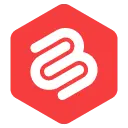Cómo arreglar el error 403 prohibido en WordPress
Publicado: 2022-07-04
¿Has visto el error prohibido 403 en WordPress? Por lo general, las personas se angustian cuando notan un error 403 en sus páginas de WordPress. Puede ser una fuente de malentendidos, por lo que mostraré Cómo corregir el error prohibido 403 en WordPress.
Entonces, veamos qué es un error 403 prohibido antes de continuar. Es un código de estado creado por la configuración incorrecta del servidor web. Esta configuración incorrecta puede impedir que el cliente acceda al recurso solicitado.
¿Qué es un error prohibido 403 en WordPress?
Entonces, veamos qué es un error 403 prohibido antes de continuar. Es un código de estado creado por la configuración incorrecta del servidor web. Esta configuración incorrecta puede impedir que el cliente acceda al recurso solicitado.
El problema puede ser complicado de solucionar porque no puede cargar los scripts desde su navegador ya que no permite que su servidor. Sin embargo, puede resolver un error de WordPress prohibido si utiliza un sitio web de WordPress.
Cuando ves este error, hay diferentes posibilidades. Por ejemplo,:
- 403 Prohibido : acceso denegado en wp-admin o en la página de inicio de sesión de WordPress.
- 403 Error prohibido al visitar cualquier página en su sitio de WordPress.
- 403 Prohibido : durante la instalación de WordPress.
- En lugar del estado prohibido 403 completo, también es posible simplemente tener "acceso denegado".
Ahora que conoce los numerosos errores 403, exploremos qué provoca este error.
¿Cuáles son las causas del error prohibido 403?
Un error 403 ocurre principalmente por 1. Archivo .htaccess corrupto y 2. Permisos de archivo incorrectos.
También es posible que este error se desencadene debido a
Dirección IP incorrecta : el nombre de dominio puede apuntar a una dirección IP antigua o incorrecta, por lo que su acceso está bloqueado.
Complemento de WordPress defectuoso : si un complemento de WordPress está mal configurado o entra en conflicto con otro complemento, podría generar errores 403.
Infección de malware : su archivo .htaccess puede corromperse constantemente debido a una infección de malware. En este caso, debe eliminar el malware antes de restaurar el archivo .htaccess.
Falta la página de índice : es posible que el nombre de la página de inicio del sitio web no sea index.php o index.html.
Enlace de página web actualizado : el propietario del sitio web podría haber actualizado el enlace de la página web. Que es diferente de la versión en caché.
Formas de corregir el error prohibido 403 en WordPress
Método 1: borre su caché de navegación
El caché de su navegador es una de las principales razones para causar errores 403. Cache recopila y almacena datos para cargar su sitio web más rápido. Sin embargo, es posible que esté viendo una versión anterior del sitio web debido al caché.
Es posible porque la versión en caché de su navegador no está actualizada. Otra posible razón son las cookies.
Si borra el caché y las cookies, este problema debería resolverse. Borrar el caché y las cookies puede ralentizar su velocidad de navegación por primera vez y su navegador puede hacer que inicie sesión en cada sitio nuevamente.
Para borrar el caché y las cookies, presione Ctrl + Shift + Supr o haga clic en los tres puntos en la esquina superior derecha y navegue a la configuración. Luego busca el caché , y encontrarás la opción para borrar los datos de navegación.
Haga clic en ' Borrar datos de navegación ' y aparecerá un cuadro. Ponga una marca en cada campo y presione el botón ' Borrar datos '.
Borrará todo el caché y las cookies. Ahora intente volver a cargar el sitio web y verifique si el error continúa.
Método 2: desactivar todos los complementos de WordPress
Existe una alta probabilidad de que este error sea causado por un complemento defectuoso o un complemento en conflicto con otro. En este paso, si puede iniciar sesión en su tablero, intente deshabilitar todos los complementos de WordPress y luego habilítelos uno por uno. De esta manera, podrá encontrar el defectuoso.
Si no puede acceder a su tablero, intente conectarlo con un cliente FTP. Si no sabe cómo hacerlo, consulte esta guía Cómo usar FTP para cargar archivos en WordPress.
Cuando conectó su sitio a través del cliente FTP, navegue a la carpeta wp-content y ubique la carpeta de complementos.
Cambie el nombre de la carpeta a cualquier cosa como ' complementos deshabilitados '.
Ahora intente acceder a su sitio web y compruebe si el error sigue ahí. Si no hay ningún error, cambie el nombre de la carpeta a ' plugins' . Regrese al panel de control de WordPress e intente reactivar los complementos uno por uno.
Cuando el sitio deja de funcionar, conoce al culpable que está causando el problema. Ahora vuelva a conectar el sitio web a través del cliente FTP y cambie el nombre de la carpeta de complementos a ' complementos deshabilitados '. Luego cámbielo de nuevo a ' complementos '.
Esto deshabilitará todos los complementos. Luego inicie sesión en el tablero y elimine el complemento problemático.
Método 3: corregir un archivo .htaccess defectuoso
Si está utilizando un servidor Apache, entonces .htaccess puede ser defectuoso. Es un archivo de configuración básico que utiliza el servidor web Apache. Un simple error puede causar un gran error.
Es difícil solucionar el problema del archivo .htacces, por lo que es mejor generar uno nuevo.
Para hacer eso, conecte el sitio de su sitio web a través de FTP (puede consultar esta guía Cómo usar FTP para cargar archivos en WordPress). Luego busque el archivo .htaccess en su directorio raíz.
Haga clic derecho en el archivo y descargue una copia por motivos de seguridad.
Ahora elimine el archivo .htaccess de su servidor.
Si el archivo .htaccess fue el problema, entonces debería poder visitar su sitio web.
Para obligar a su sitio de WordPress a generar un nuevo archivo .htaccess limpio, vaya a Configuración -> Enlaces permanentes . Ahora haga clic en el botón Guardar cambios (no tendrá que hacer ningún cambio, simplemente haga clic en el botón)
Ahora WordPress generará un nuevo archivo .htaccess para usted.
Método 4: cambie los permisos de su archivo
A veces, debido a permisos de archivador incorrectos, se producen errores 403. Generalmente, los archivos se crean con permisos de archivo predeterminados, que controlan cómo leerlos, escribirlos y ejecutarlos.
Para cambiar los permisos de archivo primero, conecte su sitio con el cliente FTP. Una vez que esté conectado, busque public_html y haga clic derecho sobre él. Seleccione ' Atributos de archivo '.
Aquí ingrese el valor numérico como 755 y seleccione Aplicar solo a directorios, luego presione el botón OK . La buena práctica para los valores numéricos de permisos de archivo es usar 755 para sus carpetas, 644 para su contenido estático y 700 para su contenido dinámico .
Después de cambiar los permisos del archivo, debe repetir este proceso.
Vuelva a encontrar public_html y haga clic derecho sobre él. Seleccione ' Atributos de archivo '. Pero esta vez ingrese 644 como valor numérico y seleccione la opción Aplicar solo al archivo.
Cuando haya terminado, intente volver a acceder a su sitio web para ver si se resolvió el error 403.
Método 5: Póngase en contacto con su proveedor de alojamiento
Si alguna de las opciones anteriores no funcionó para usted, se recomienda comunicarse con su proveedor de alojamiento. Pueden ayudarlo a identificar el problema y volver a ponerlo en funcionamiento.
Conclusión
Este error ocurre principalmente debido a permisos de archivo incorrectos, pero existen otras causas posibles. Encontrar la causa real de este error puede ser complicado, sin embargo, la guía de solución de problemas anterior debería ser suficiente para resolver el error 403.
Si esta publicación te ayudó, compártela con tus amigos y no olvides compartir tus pensamientos en el cuadro de comentarios a continuación.